Si vous avez acheté un ordinateur ces dernières années, il est fort probable que vous exécutiez une version 64 bits de Windows sur celui-ci. Tandis que Microsoft produit toujours des copies 32 bits de Windows 10, celles-ci sont vendues et déployées considérablement moins de copies 64 bits.
Microsoft lui-même n'a pas publié de statistiques sur la distribution des systèmes Windows 32 bits et 64 bits. Si vous regardez l’enquête sur le matériel de Steam, aussi fausse qu’elle soit, vous remarquerez que le 64 bits domine le graphique.
Cela est quelque peu inattendu compte tenu du fait que les jeux bénéficient de beaucoup de mémoire. Reste que Windows 10 64 bits domine Steam avec 48, 37% actuellement opposé à Windows 10 32 bits avec seulement 1, 23%. Les différences sont moins drastiques pour Windows 7 (28, 82% à 5, 40%) et Windows 8.1 (8, 59% à 1, 19%).
Les choses sont différentes du côté logiciel. De nombreuses applications haut de gamme ne sont disponibles qu'en version 32 bits, ou hiérarchisent la version 32 bits par rapport à la version 64 bits. Cela a été le cas pour le navigateur Web Firefox par exemple. Mozilla a poussé la version 32 bits de Firefox sous Windows et commence à peine à changer cela.
Différences entre les programmes 64 bits et 32 bits
Nous avons parlé des différences entre les versions 32 bits et 64 bits de Windows à la sortie de Windows 7. Celles-ci sont toujours vraies. Bien qu'il existe de nombreuses différences, les plus importantes sont que Windows 64 bits et les programmes utilisent davantage de mémoire vive, que Windows 64 bits offre des avantages supplémentaires en matière de sécurité et que Windows 64 bits et les programmes sont généralement plus volumineux.
Savoir si un programme Windows est 32 bits ou 64 bits
Il existe plusieurs façons de déterminer si un processus Windows est 32 bits ou 64 bits. L’un des meilleurs moyens est d’utiliser le gestionnaire de tâches Windows pour cela.
- Utilisez le raccourci clavier Ctrl-Maj-Echap pour ouvrir le gestionnaire de tâches.
Toutes les versions de Windows mettent immédiatement en évidence les processus 32 bits dans le gestionnaire de tâches. Un programme * 32 bits comporte un * 32 après le nom de l'image, ce qui vous permet de savoir directement qu'il s'agit d'un processus 32 bits.
Vous pouvez améliorer cela en ajoutant une colonne de plate-forme dédiée au gestionnaire de tâches, qui indique immédiatement si un processus est en 32 bits ou en 64 bits.
Étape 1 : La première chose à faire est de cliquer sur "plus de détails", car le gestionnaire de tâches ouvert par Windows 10 n'est pas utilisable du tout.
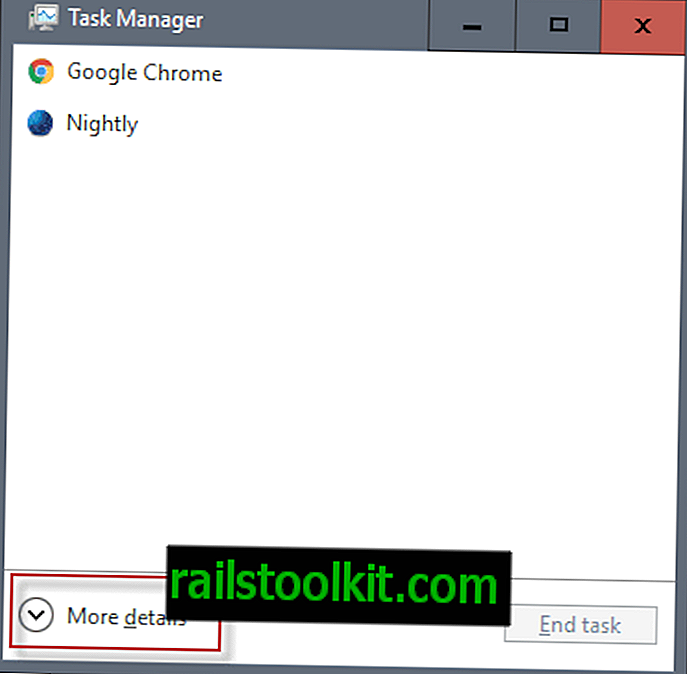
Étape 2 : l'onglet Processus est également inutile pour déterminer s'il s'agit d'un processus 32 bits ou 64 bits. L'addition importante * 32 est manquante sur cette page.
Étape 3 : passez à l'onglet Détails. Bien que cela offre de meilleures informations, il manque toujours les informations vitales.
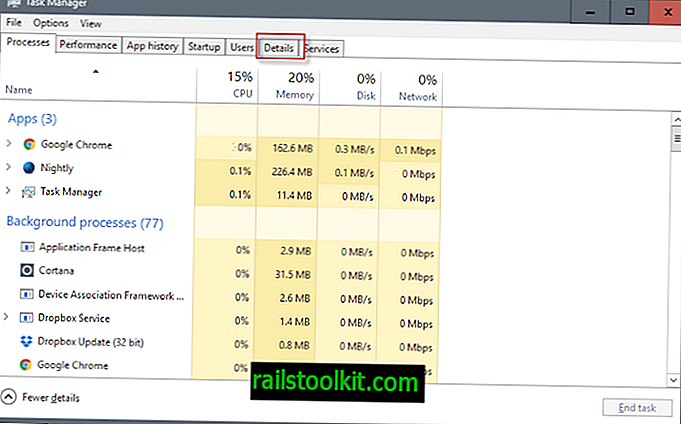
Étape 4 : Cliquez avec le bouton droit de la souris sur la ligne de titre de l'onglet et sélectionnez "Sélectionner les colonnes".
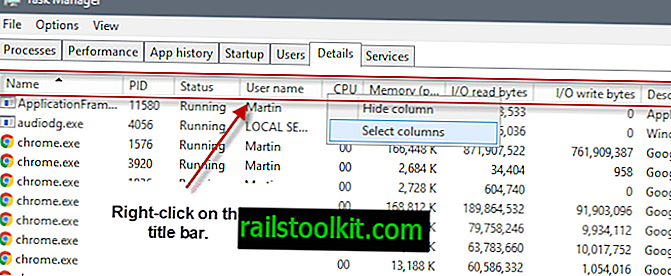
Étape 5 : Recherchez et cochez «plate-forme» lorsque la nouvelle fenêtre de sélection s'ouvre.
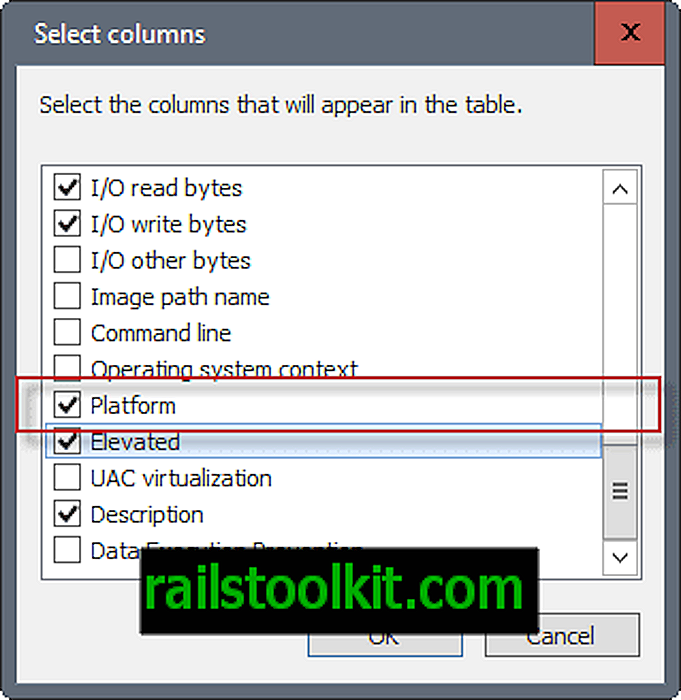
Plate-forme indique directement si un processus est 64 bits ou 32 bits.

Autres moyens
Les autres moyens de déterminer si un programme est 32 bits ou 64 bits ne sont pas aussi fiables. Vous pouvez consulter le répertoire d'installation, Program Files (x86) ou Program Files, mais ce n'est pas un indicateur à 100%, car les programmes ne sont pas obligés de s'installer dans le bon répertoire.
En outre, cela n'inclut pas les programmes portables que vous pouvez exécuter, ni les programmes installés par défaut dans d'autres répertoires.
Un autre indicateur qui semble fiable consiste à examiner les informations de compatibilité des processus. Cliquez avec le bouton droit sur un fichier exécutable du système ou sur un processus du gestionnaire de tâches, puis sélectionnez Propriétés dans le menu contextuel.
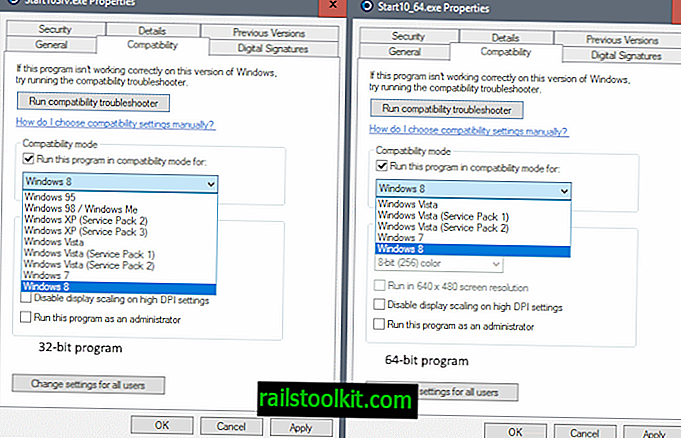
Des programmes tiers tels que Process Explorer peuvent également être utilisés pour indiquer si un processus est 32 bits ou 64 bits.
Cela fonctionne de la même manière que dans le gestionnaire de tâches. Cliquez avec le bouton droit de la souris sur la ligne de titre dans Process Explorer, sélectionnez "Sélectionner les colonnes", puis sélectionnez "Type d'image (64 vs 32 bits)" sous "Image de processus".
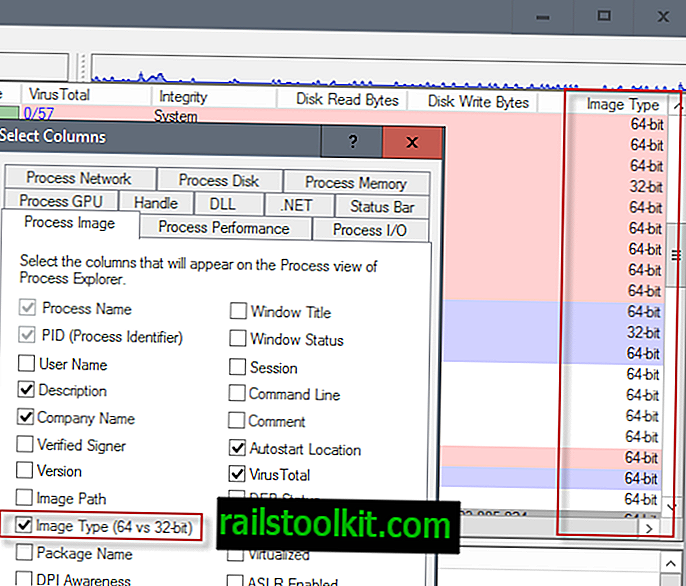
Maintenant vous : vous souciez-vous si un programme est 64 bits ou 32 bits sur votre système?














